我们来深入浅出地搞懂 macOS 的 HiDPI(高分辨率显示)特性,并特别关注一下 M4 Mac mini 在这个背景下的体验。这绝对是“玩机教程第二弹”的绝佳内容!
---
## 深入浅出搞懂 macOS HiDPI:M4 Mac mini 玩机教程第二弹
macOS 的 HiDPI(High-Resolution Display)技术,简单来说,就是让你的屏幕显示比传统分辨率下更多的像素点,从而在保持屏幕尺寸不变的情况下,获得"更高的清晰度、更细腻的图像和更锐利的文本"。这就像把一张低像素的图片放大,然后用更高像素的图片填充,最终效果远超简单的线性缩放。
对于像 M4 Mac mini 这样小巧但性能强劲的设备,HiDPI 不仅仅是炫酷的功能,更是提升日常使用效率和视觉体验的关键。
### 一、 HiDPI 是什么?不仅仅是“高清”
1. "像素密度 (PPI/DPI):" HiDPI 的核心是"更高的像素密度"。PPI (Pixels Per Inch) 指的是每英寸包含的像素数量。HiDPI 显示器就是 PPI 非常高的显示器。例如,一个 13 英寸的 MacBook Pro (Retina) 可能拥有 320 PPI,而传统的显示器可能只有 72-96 PPI。
2. "视觉感受:" 高
相关内容:
苹果M4 Mac mini发布后,MacOS又迎来了很多新用户。
把Mac mini连接到4K显示器上后,大部分朋友应该和我一样会疑惑:
为什么系统推荐的默认分辨率是1920x1080p,但显示效果还是那么清晰?
这就是苹果的HiDPI技术。

网上关于HiDPI技术的科普有很多,写的也很专业,但可能不是很通俗易懂;
所以我就发挥深入浅出的特长,从原理到实际应用来聊聊像素合并显示与苹果的HiDPI技术;
顺便也把上一篇内容里挖的鼠标坑填一下,聊聊Mac用什么鼠标会比较合适。
上期内容在这里:
生态与生产力!M4芯片Mac mini的体验型评测与外设推荐
一、苹果原生分辨率
苹果自家显示器和MacBook的视网膜屏幕的分辨率都不一样,但都遵循着一个规律:
那就是显示器产品线都采用16:9的屏幕,而MacBook产品线都是16:10的屏幕;
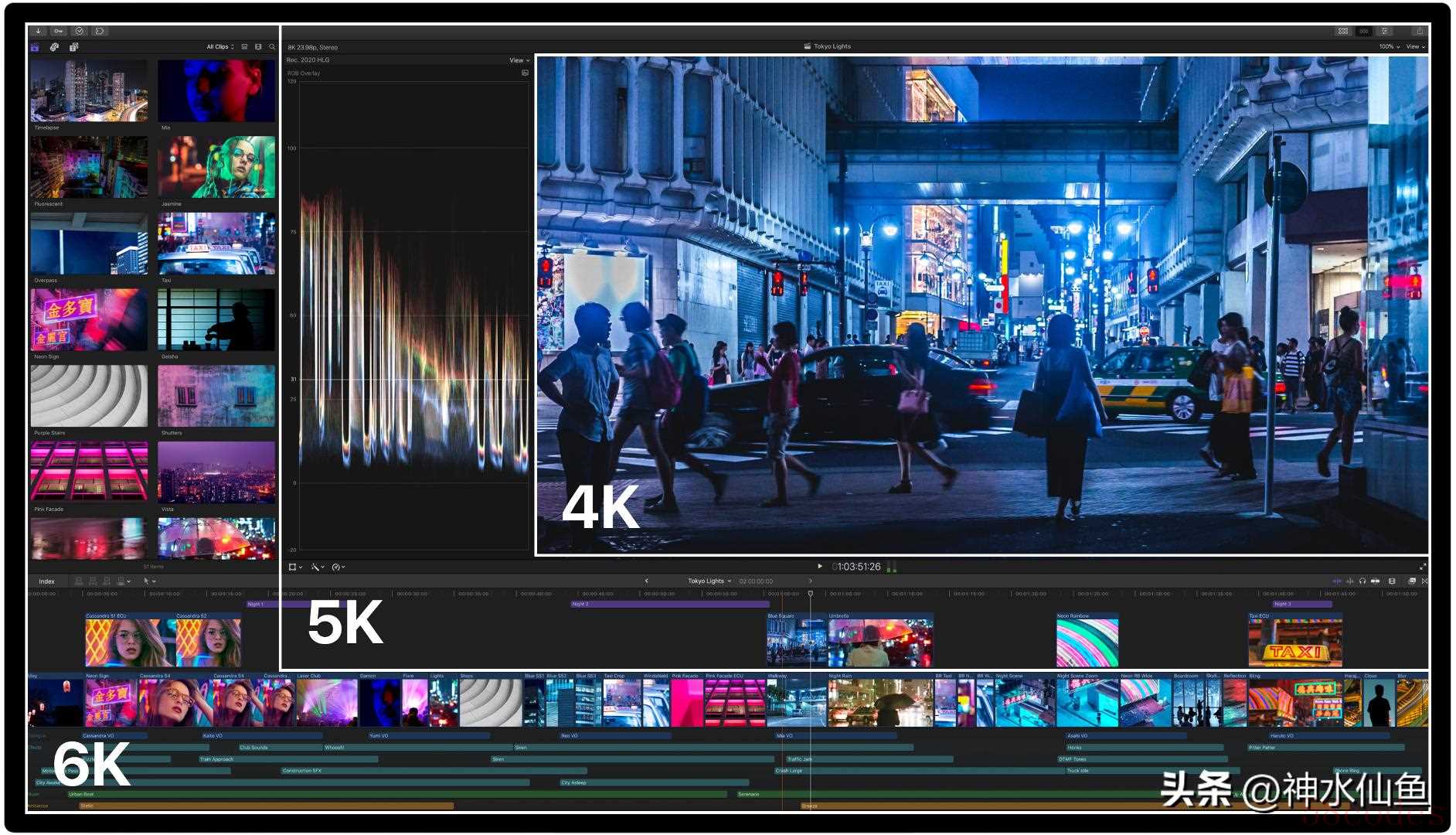
27英寸的5K显示器Studio Display分辨率是5120 x 2880(218 ppi) ,32英寸的6K显示器Pro Display XDR分辨率是6016 x 3384(218 ppi) ,长宽比都是16:9。
13.3英寸的M1芯片MacBook Air分辨率为2560x1600(227 ppi),标准的16:10。
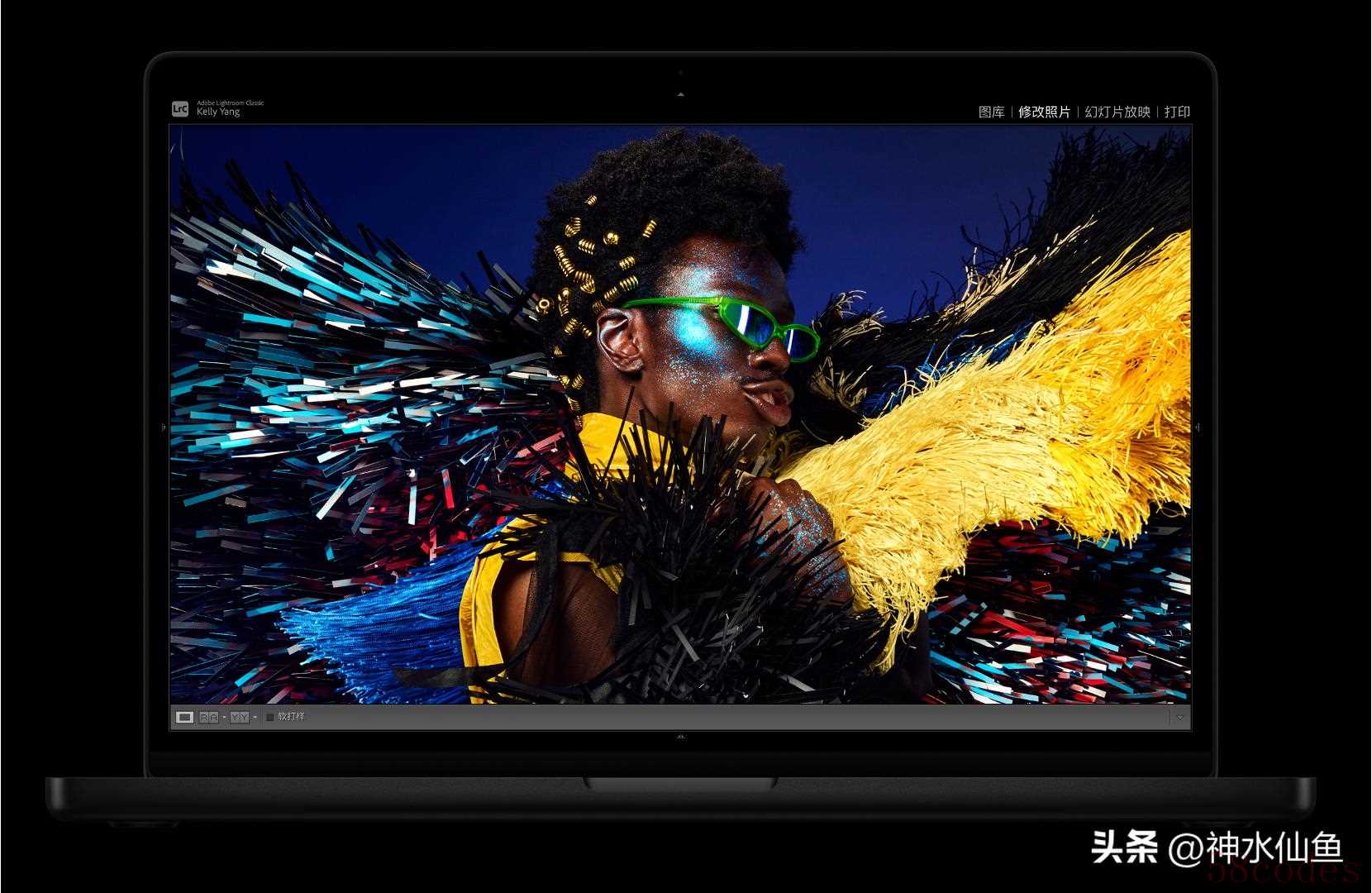
16.2英寸的M4 Pro芯片MacBook Pro分辨率为3456 x 2234(254 ppi),乍一看好像不符合16:10的比例,但如果减去灵动岛的纵向74个像素,你会发现正好也是16:10。
所以说,无论16:10还是16:9的屏幕,MacOS系统其实都能原生适配。
对于买Mac mini主机的朋友,通常都会搭配27英寸的4K显示器;
我自己用的是雷鸟U9(3840x2160,16:9,163 ppi),除了Mac mini外,还接了一台4070TiS游戏主机、一台迷你Win小主机:

也有一部分朋友可能会使用便携屏来搭配Mac mini一起使用;
所以我也找Cforce赞助了一台3840x2400(16:10,283 ppi)的16英寸OLED便携屏,来模拟MacBook Pro的使用体验:

了解完关于苹果设备分辨率的基础知识后,接下来我们就进入正题,一起来搞懂苹果的HiDPI技术。
二、HiDPI原理与实践
首先要明确的是,苹果的HiDPI技术是针对高分辨率视网膜屏才生效的;
那么多少ppi才能算作是视网膜屏呢?
苹果自家设备的最低标准似乎是218ppi,但对于第三方设备我觉得163ppi已经是下限,也就是27英寸的4K显示器;
如果使用2560x1440级别的2.5K显示器,则需要通过第三方软件才能开启HiDPI。
那么问题来了,为什么要开启HiDPI,直接4K分辨率不香么?
我们接着往下看。
4像素合并与HiDPI
如果直接启用4K分辨率,那么文字和软件的UI是这样的:
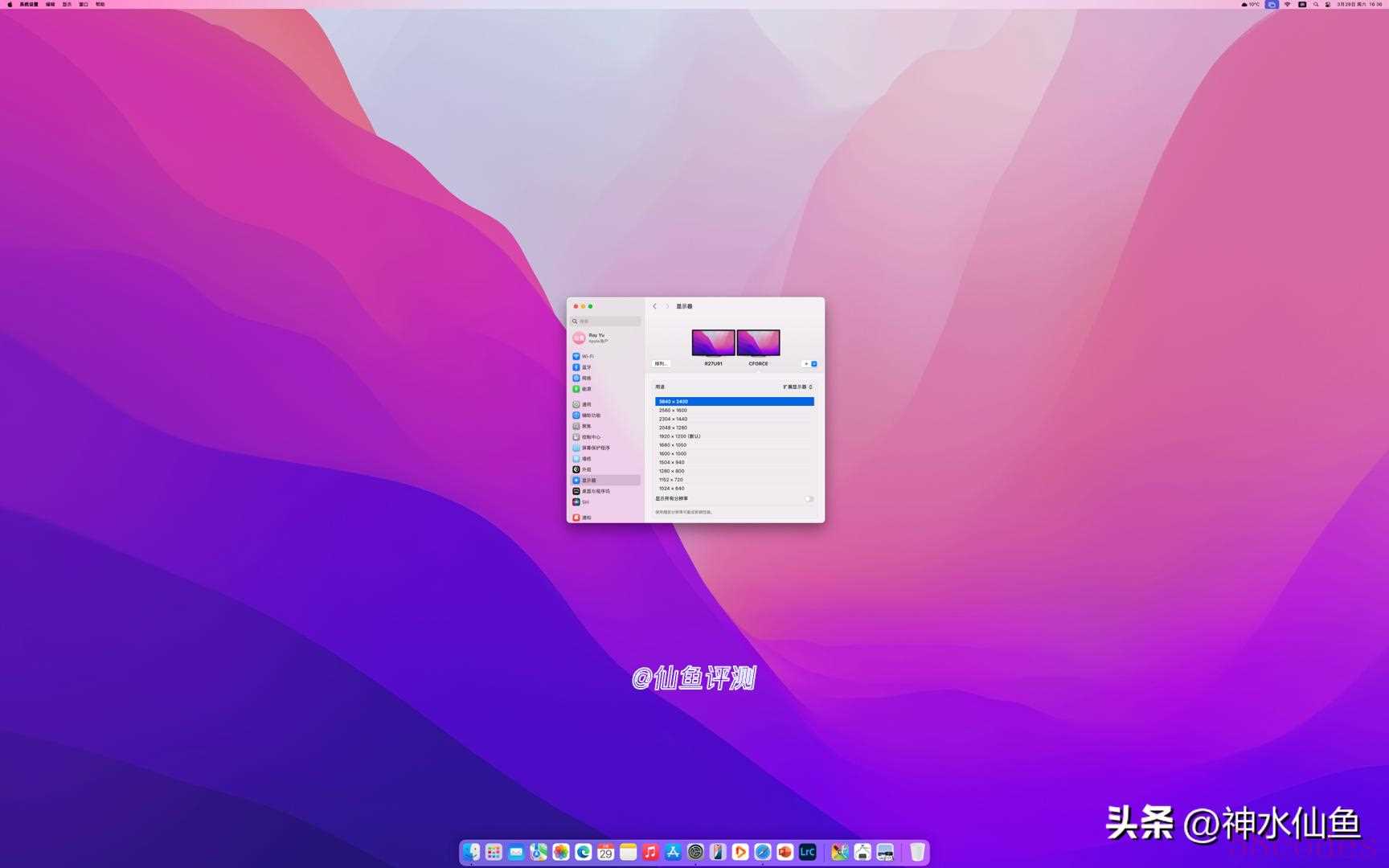
实在太小了对不对,基本没办法看;
所以MacOS上HiDPI技术解决的就是UI和文字显示的问题。
那么怎么做最方便呢?答案是显示像素翻倍!
假如一个符号原本只需要1个像素来显示,现在垂直和水平方向都用2个像素来显示,也就是用4个像素来显示原本的单个像素:
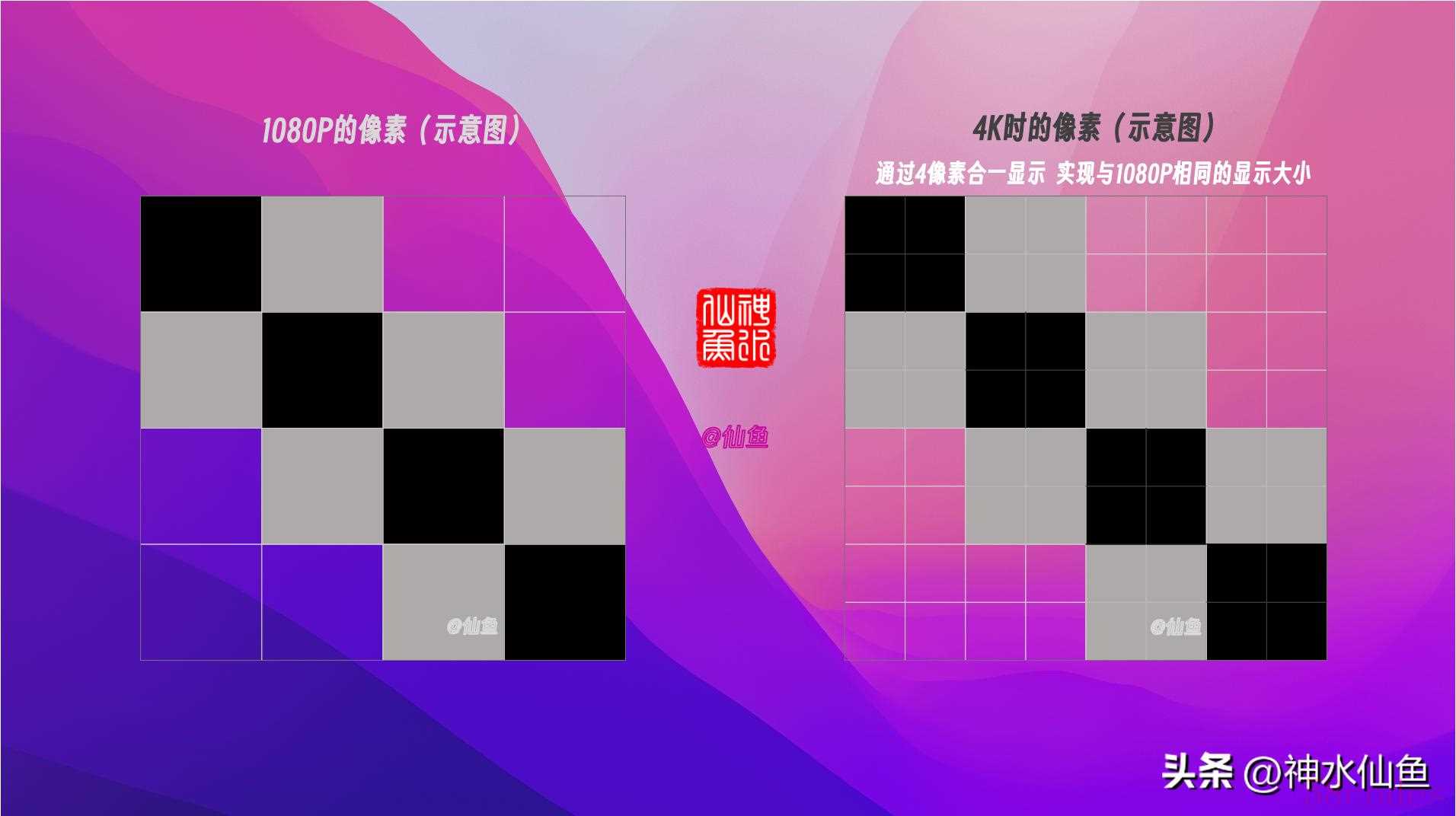
这样一来,屏幕上显示的UI和文字大小就变成了原来的四倍!
因为水平和垂直方向都是2个像素合成1个来使用,所以3840x2160的物理像素显示的内容只有1920x1080那么多,这也是苹果系统里「UI看起来类似1920x1080」的由来:
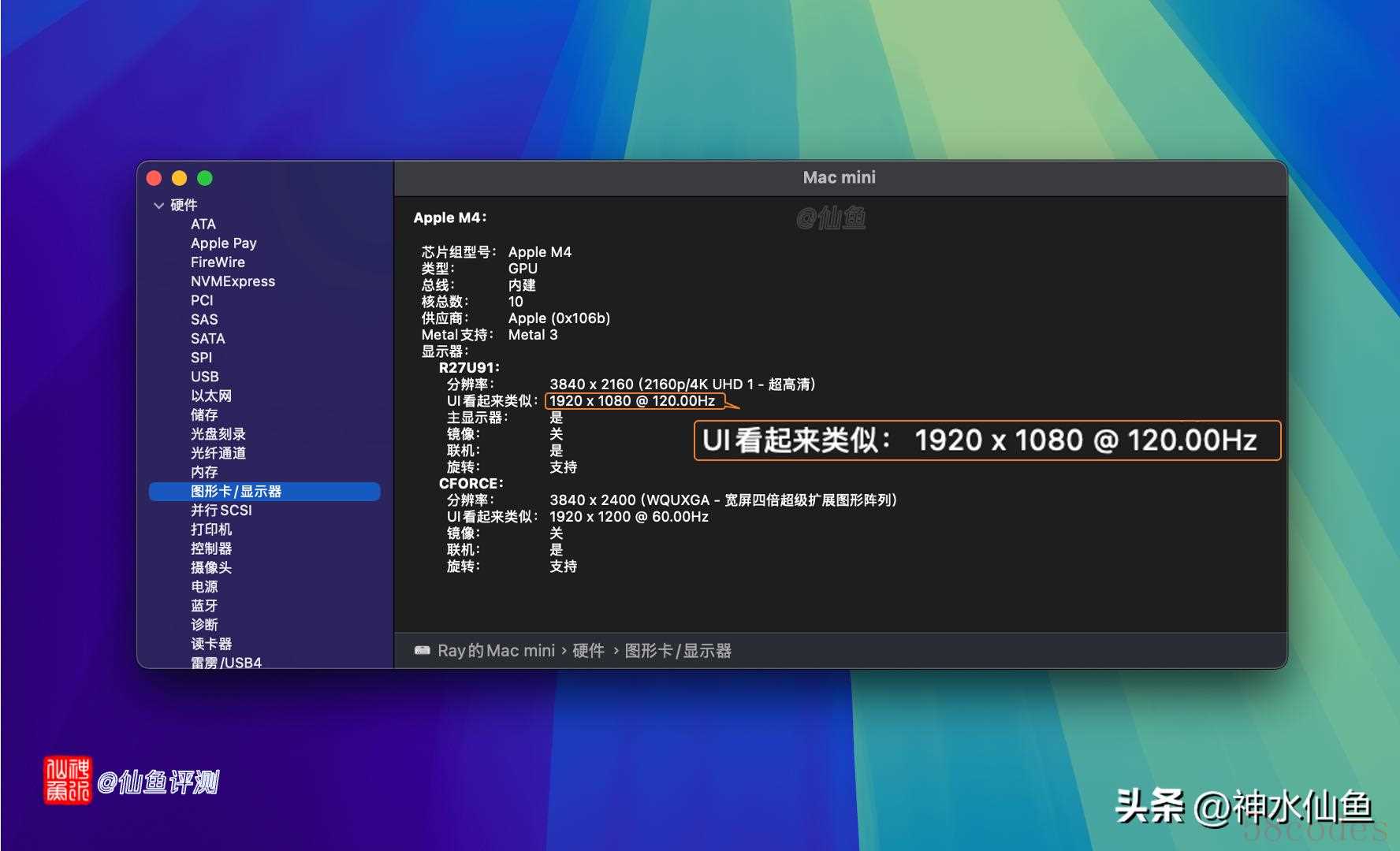
看到这里我知道你想说什么,难道HiDPI技术就是四像素合一?
当然不是!
如果只是单纯的像素四合一,那么就会在文字和UI的边缘产生明显的锯齿。
在4K分辨率的Windows下,使用REW等软件就会明显感受到文字和图标的锯齿:
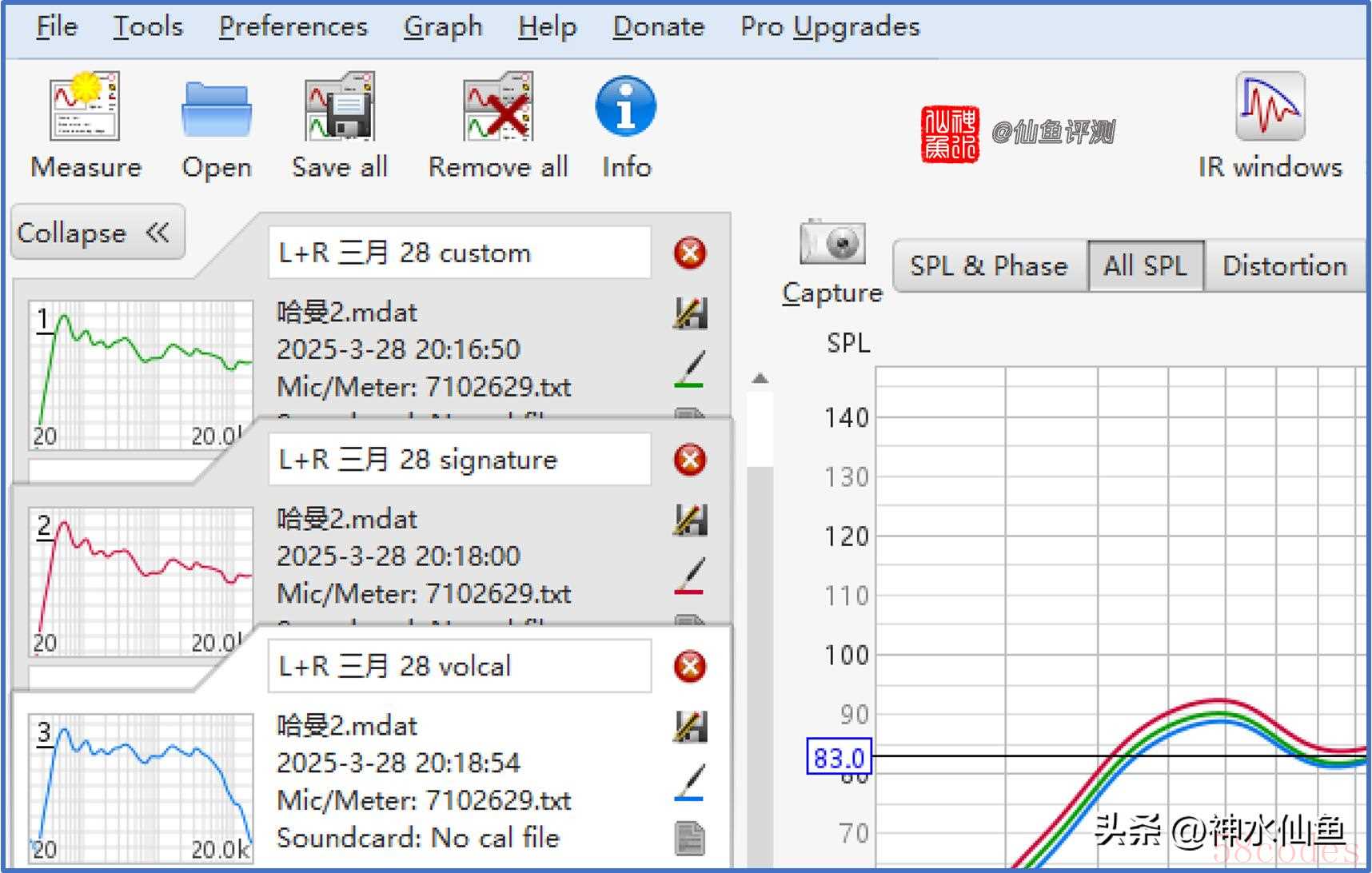
HiDPI技术的核心是在字体渲染上优先使用使用灰度抗锯齿,通过调整像素的透明度(Alpha值)平滑边缘,避免子像素渲染的彩边问题:
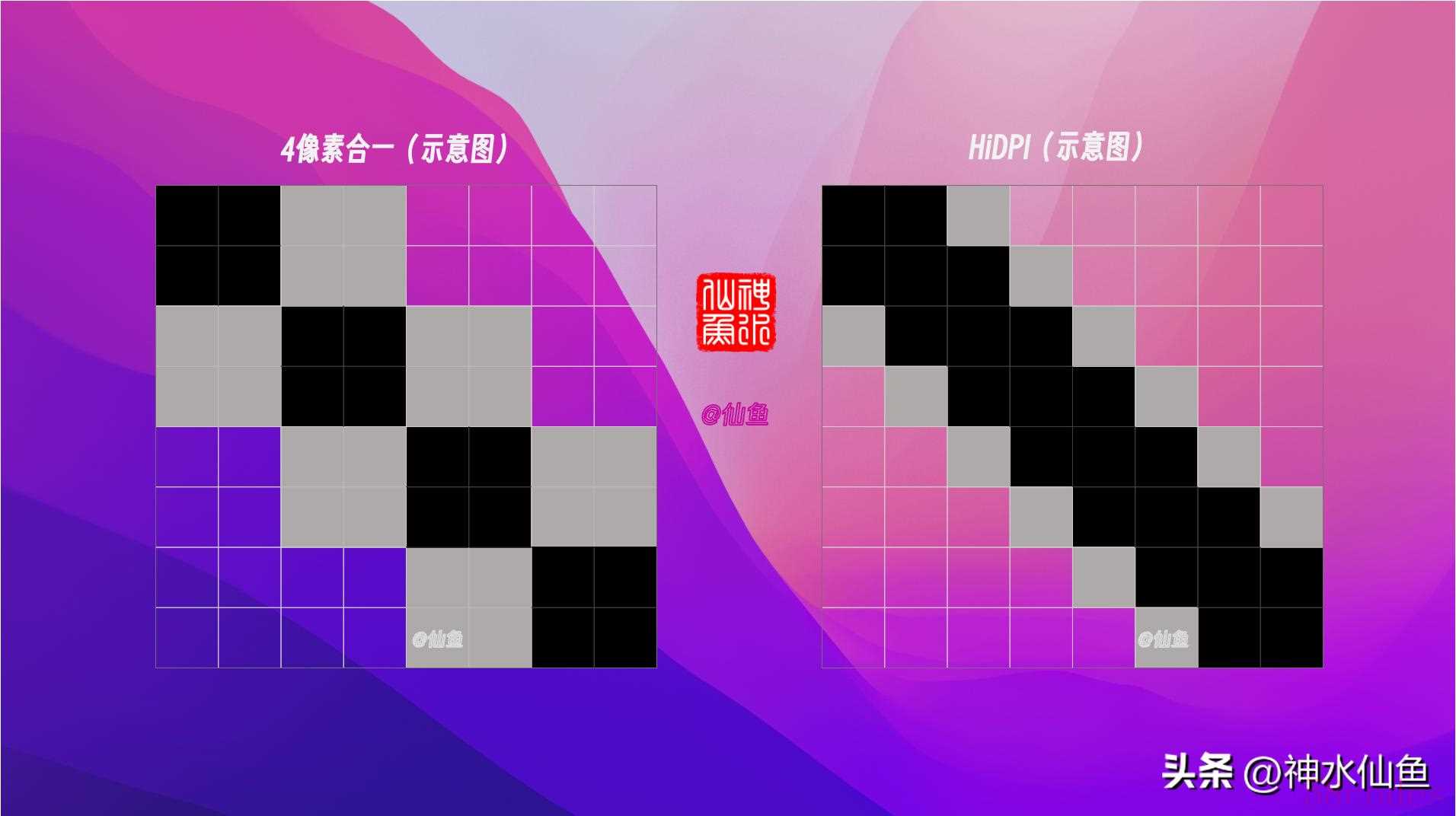
同时通过Core Graphics框架内置的高级抗锯齿算法,一方面根据字体大小和显示环境调整边缘对比度,平衡清晰度与平滑度,一方面在高分辨率下更精细地计算边缘透明度。
在UI上,苹果要求开发者使用矢量图形和高分辨率资源(2x、3x图像),确保UI元素在高分辨率下无失真。
多管齐下,保证清晰显示。
同样使用REW软件,MacOS上无论是字体还是图标,都超级清晰和细腻(可以与上面Windows的对比看看):
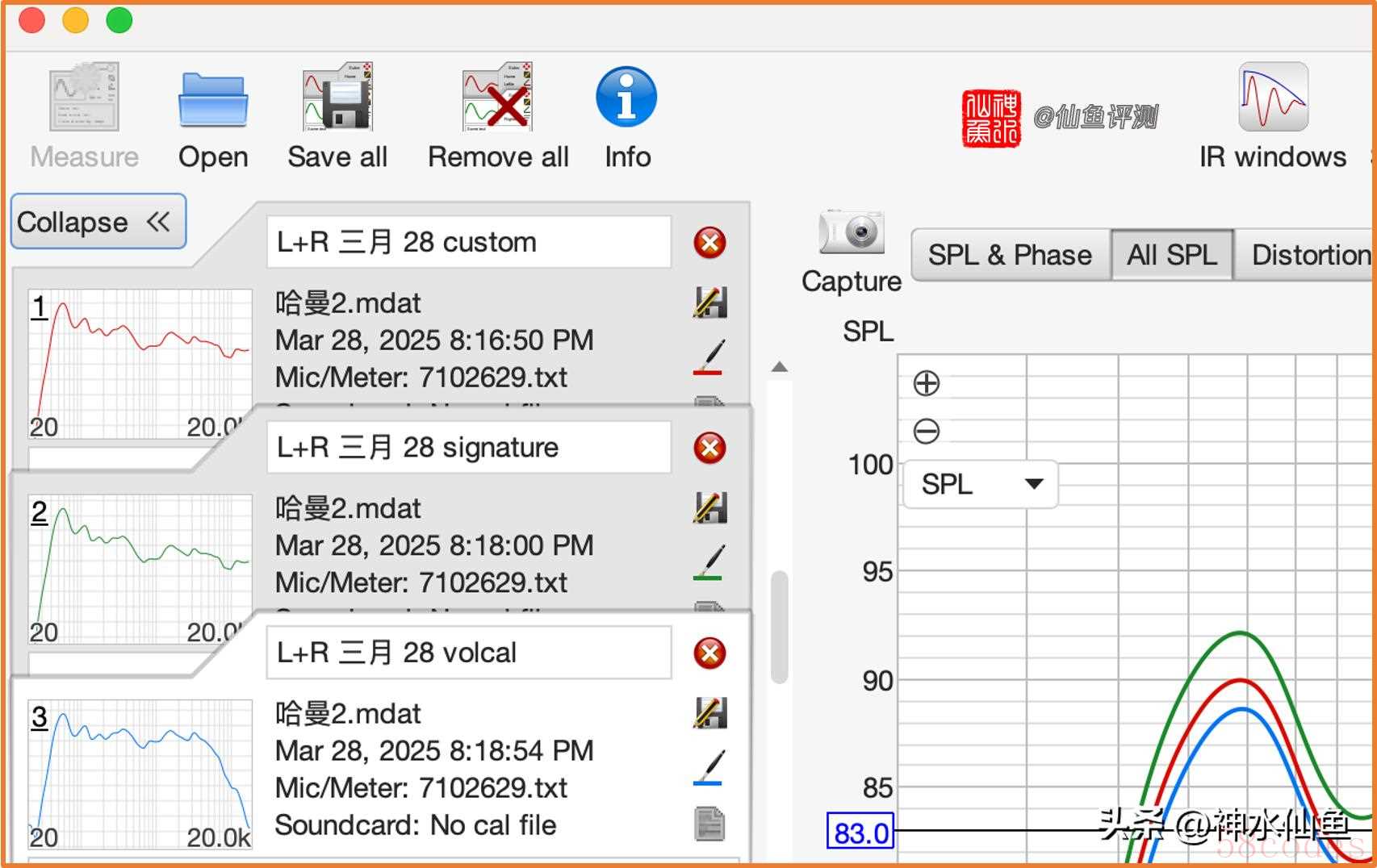
MacOS针对同一分辨率其实同时提供了「HiDPI」与「低分辨率」两种模式,对比效果如下:
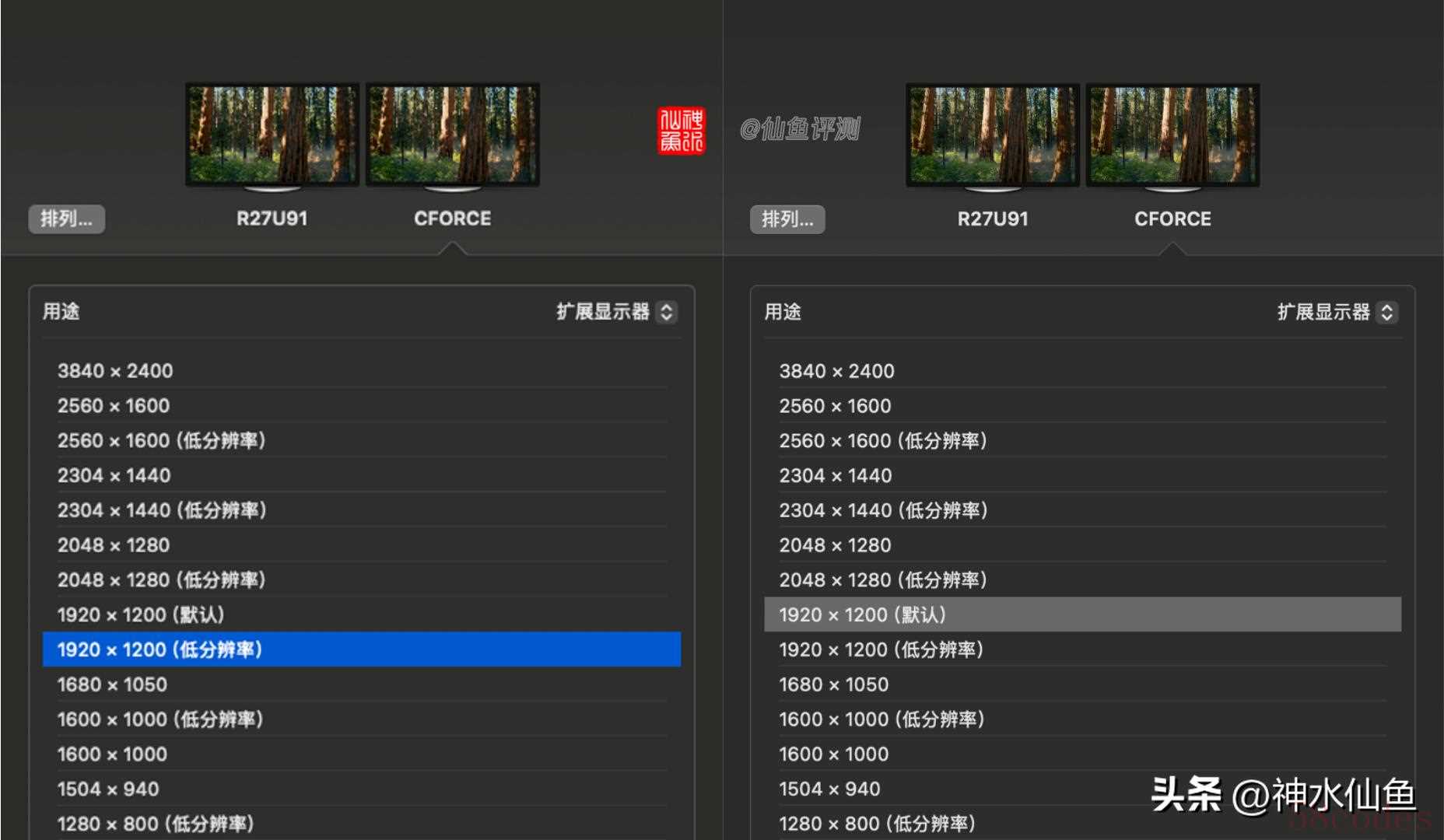
「低分辨率」模式下系统逻辑分辨率和UI分辨率都比较低,不建议使用。
HiDPI只针对UI和文字?
HiDPI真的只影响UI和文字吗?
图片和视频,在开启HiDPI下显示会不会有变化?
答案是HiDPI确实只影响UI和文字大小,我们可以来做一下实测。
这是一张我家娃小时候的照片,我将图片分辨率裁剪成了3840x2400:

将Cforce 116T便携屏的分辨率调成3840x2400(原生)和1920x1200(HiDPI)后分别去看这张照片:
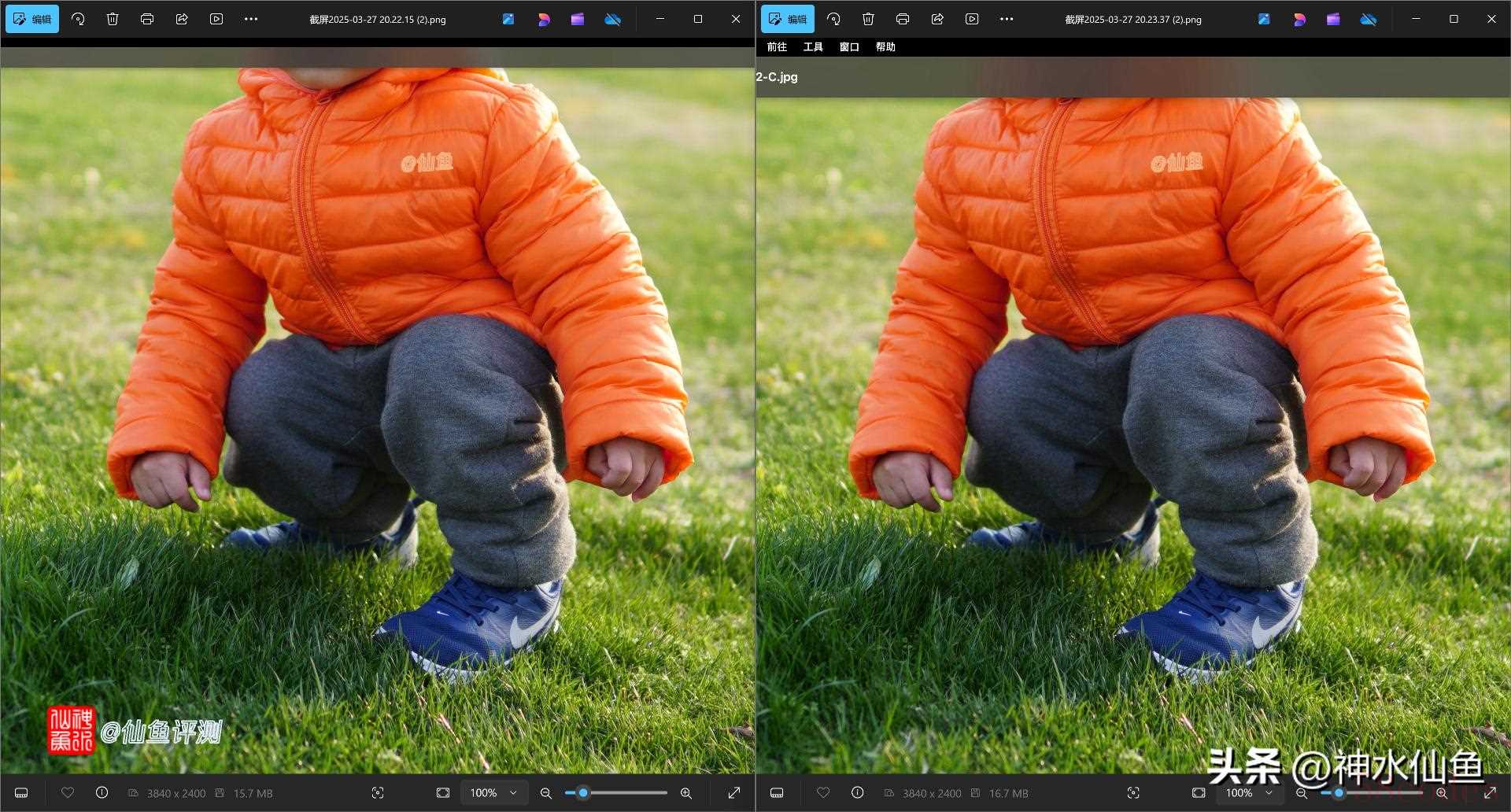
你会发现,两种设置下这张照片的显示细节是一模一样的,确实只有顶部的状态栏UI和文字大小有区别。
非整数倍缩放?
因为ppi太高,所以16英寸的Cforce 116在默认的1920x1200分辨率下UI和字体还是有些小,如果用来码字还是比较累的;
那么可以选择文字和UI更大的1680x1050,或者1600x1000分辨率吗?
在Cforce116T上选择1680x1050的HiDPI分辨率后,你会发现这块屏幕的分辨率就变成了3360x2100:
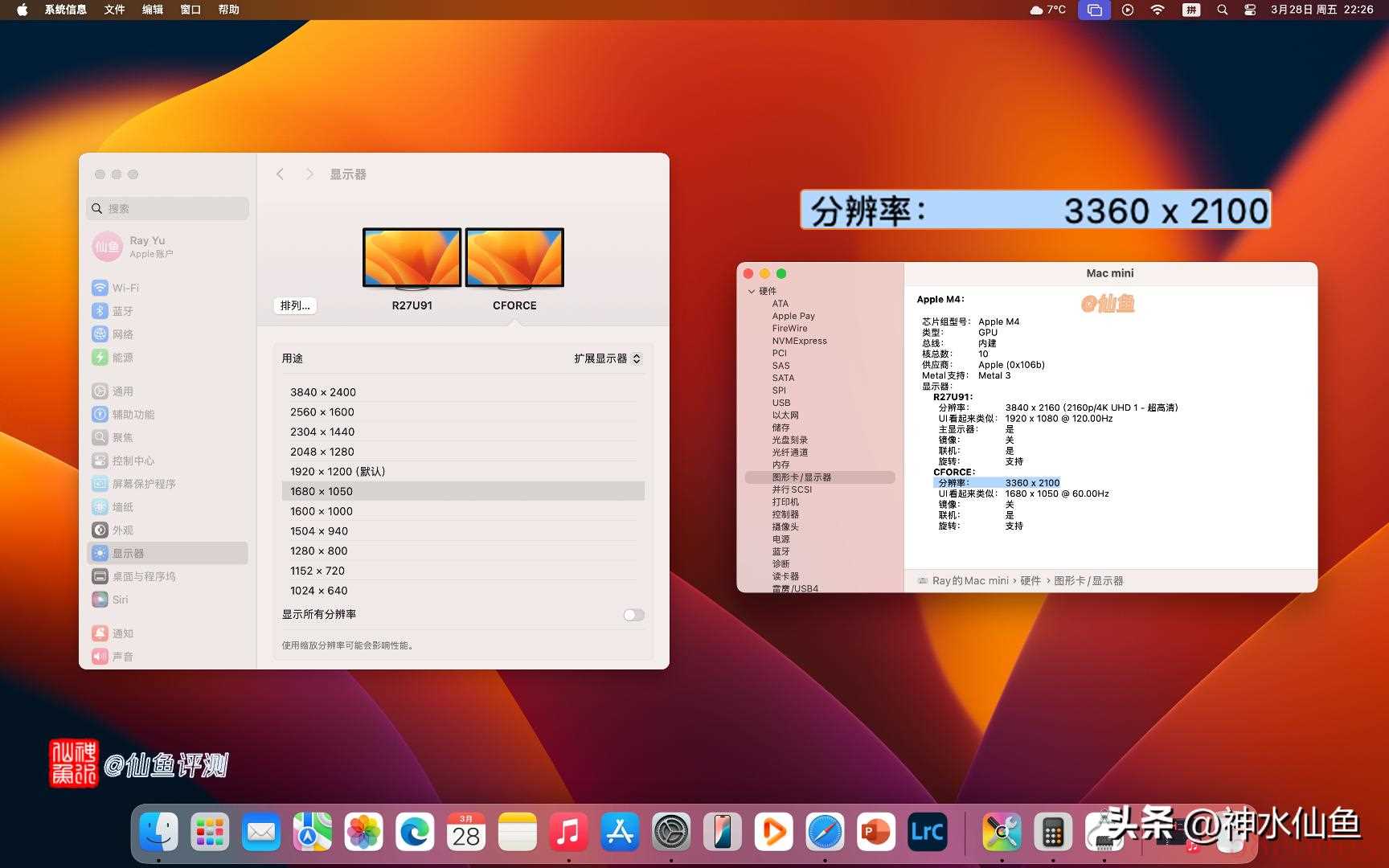
这又是怎么回事呢?
因为HiDPI永远只会整数倍进行缩放!
当设置了1680x1050的分辨率,苹果会按照200%渲染成3360x2100,然后通过GPU运算后映射到3840x2400的物理像素上;
苹果的映射算法还是相当优秀的,完全看不到任何失真,只不过会略微增加GPU的负荷。
也就是说,如果你想体验下5K分辨率的Studio Display显示器,也可以4K显示器的HiDPI分辨率设置成2560x1440:
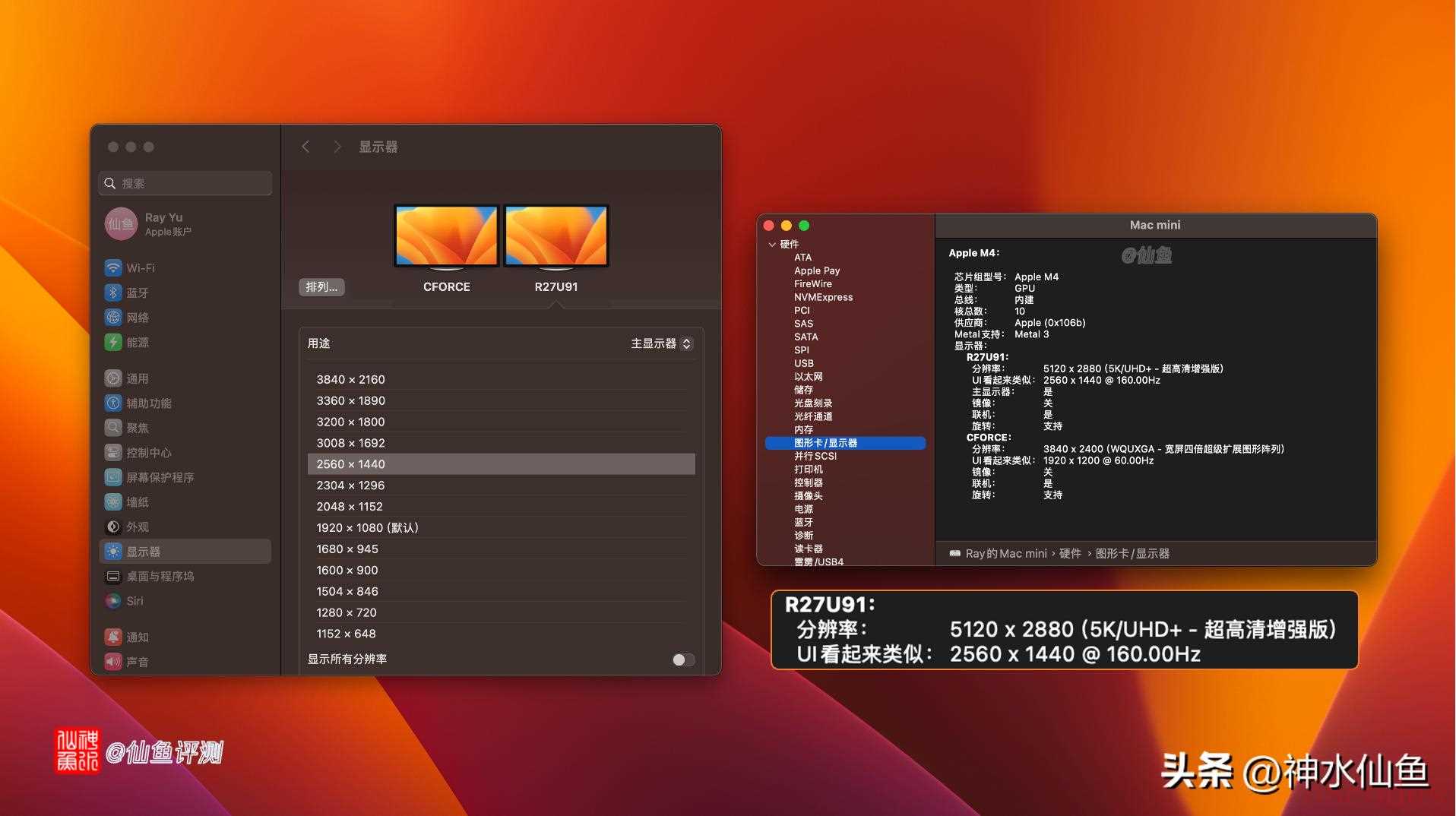
这样在雷鸟U9上就得到了5120x2880的逻辑分辨率。
HiDPI技术总结
如果大家仔细看到这里,应该已经搞懂了HiDPI的全部知识;
要是看不懂,其实也没有关系,只需要记住以下结论:
- 1、HiDPI技术只针对文字和UI生效,为的是在高分辨率显示器上获得更大更清晰的文字和UI;
- 2、HiDPI技术只会整数倍渲染。如果选择的HiDPI分辨率不能被显示器的物理分辨率整除,那么MacOS会以HiDPI分辨率的2倍进行渲染逻辑分辨率,再映射到物理像素上,这样会增加GPU负荷。
- 3、M4 Macmini用户不必纠结HiDPI,系统给出的分辨率选项都可以用,选择你认为最适合的就可以了。
到这里,HiDPI的内容就已经讲完了;
接下来我们来聊聊为什么我要给Mac mini加一块Cforce 116T便携屏,以及鼠标的选择。
三、便携屏与鼠标
Cforce 116T
我对Cforce 116T的定位倒不是便携,而是当做修图等生产力工作时的副屏:

作为一个主攻图文的自媒体博主,虽然跟专业媒体相比还差的很远,但我对自己内容里的图片质量也要求的;
Miniled+HVA面板的雷鸟U9用的是sRGB模式,峰值亮度高,暗部细节会稍稍提亮;
三星原装AMOLED的Cforce 116T用的是DCI-P3模式,色域广,对比度高,暗部纯净。
所以每次修图时我会开启镜像模式,看看同一张图片在两台不同显示器上的色彩和对比度表现,力求显示器和手机用户都能照顾到:

有一说一,原生10bit色深的三星OLED屏幕色彩表现确实好,色准也非常优秀,有时候看了Cforce 116T的画面都有点嫌弃雷鸟U9:

倒不是见异思迁,而是因为雷鸟U9是HVA面板,视线一偏色彩就不一样了;
而Cforce116T的OLED屏幕几乎不受可是角度影响,加上可以自由悬停的支架,可以舒服的贴合的我主显示器和键盘摆放:

得益于OLED屏幕的自发光特性,在Cforce116T屏幕上浏览相机拍摄的3:2规格照片时,两边的空白区域可以显示为纯净的黑色,与边框融为一体,观感会更好:
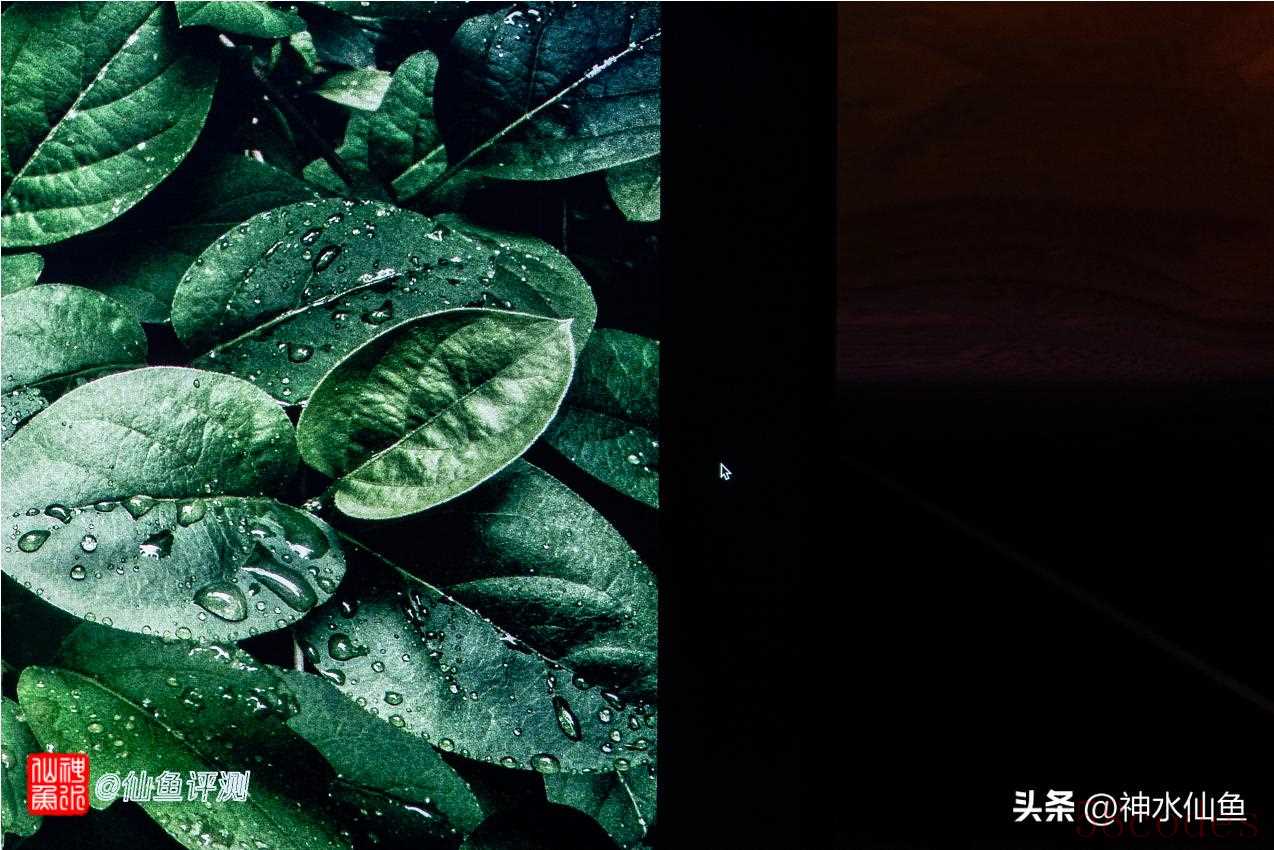
Cforce还为Mac用户提供了专门的校色文件,配合MacBook使用时,能获得与原生屏幕更加一致的色彩观感:
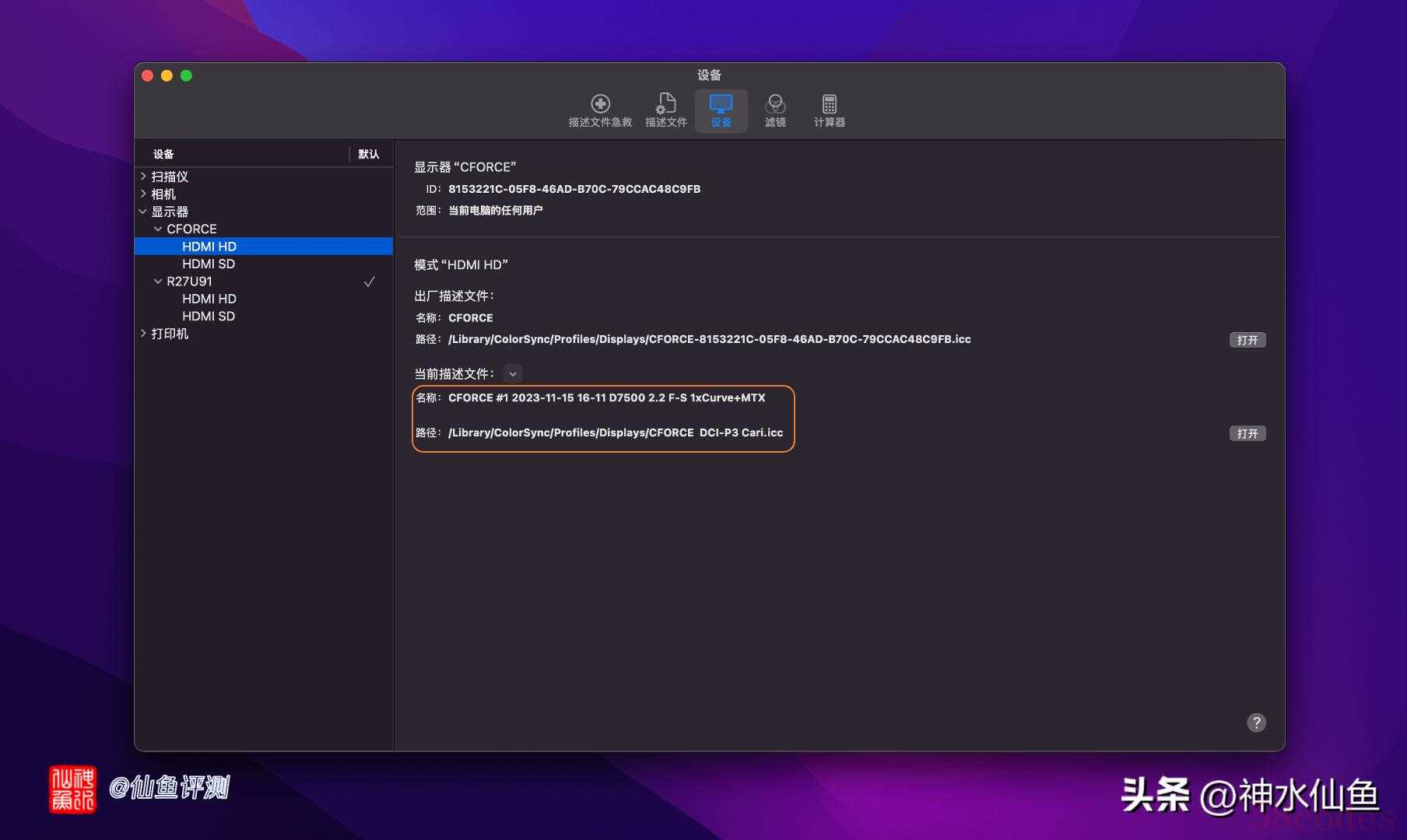
Cforce116T支持触屏操作,我也试了下MacOS多点触控的操作指令,点按确定、双指上下滑动、张开或捏合来放大缩小、三指APP间切换等指令都能匹配,当然灵敏度和跟手度跟苹果自家的妙控板还是有一定差距的;
对于我个人来说,操作Mac mini还是习惯用鼠标,不过轻点触屏就可以唤醒睡眠对我来说真的是刚需(无线键鼠无法讲Mac mini睡眠状态中唤醒)。
在接口方面,Cforce116T配备了2个Type-C接口与一个迷你HDMI接口。
除了Mac mini之外,PS5、Xbox、手机也都能接上去:

有一说一,干活时有两个屏幕是真的爽,修图、码字、做表格再也不需要几个文件之间来回切换。
哪怕什么都不做,副屏上显示下Apple Music的专辑封面,也能带来不少情绪价值。
聊完副屏,我们接着来看鼠标。
RSR5三模鼠标
上期Mac mini的内容里也提过,当时并没有找到一款好用的鼠标;
说实话,Mac上最好用的鼠标可能确实是罗技的MX Master 3S:

朋友的M4 Mac mini用的就是这款鼠标,最近我去他家里体验了下,点击的手感和反馈都非常舒服;
如果你就想为Mac配一个鼠标,我觉得直接冲罗技Master 3S就行了。
不过像我这样的多平台用户,罗技MAX 3S还是不太适合;
一方面鼠标太重,一方面我想找的是3模的电竞鼠标,毕竟我还经常玩玩DOTA2和CS2:
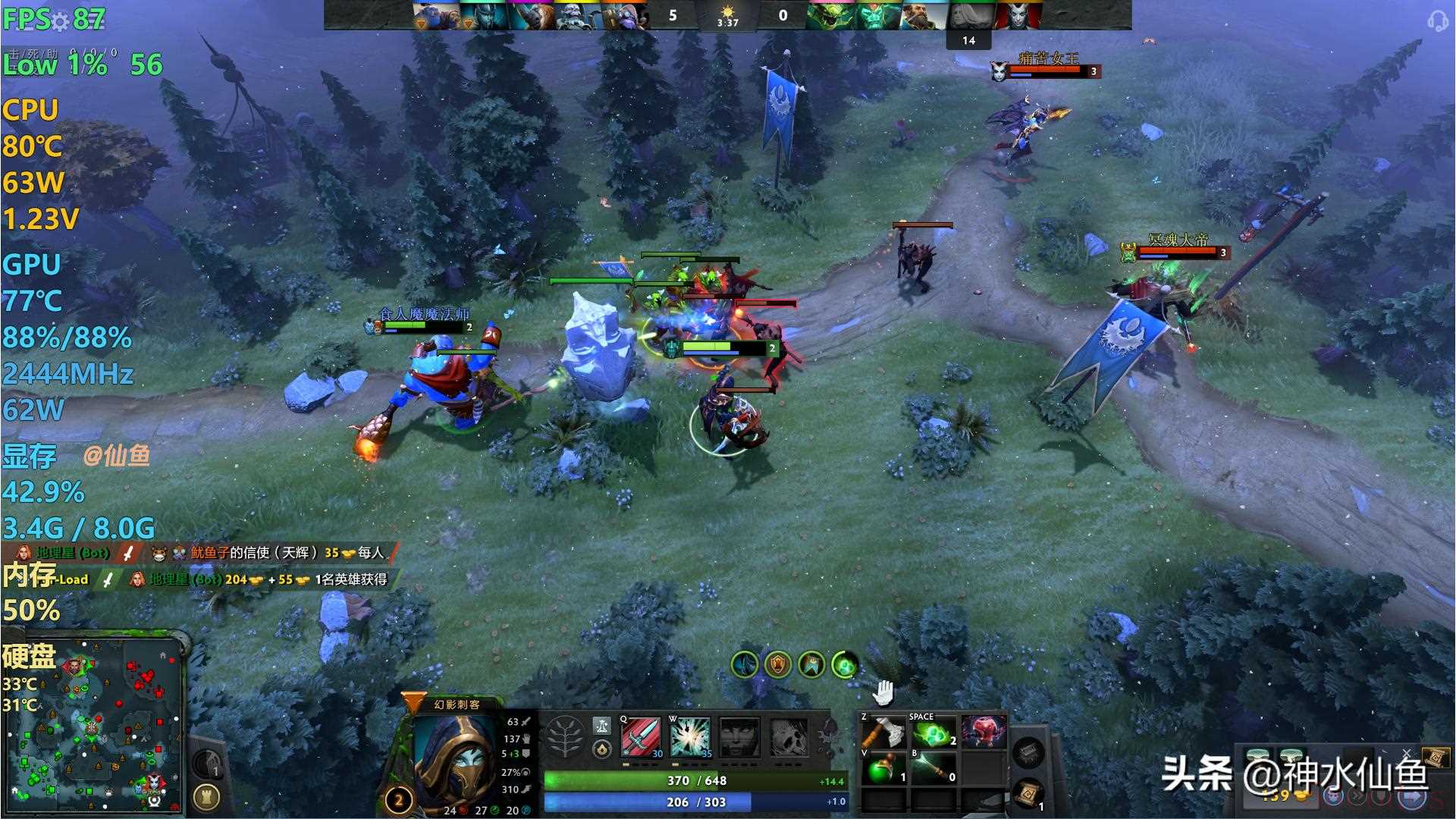
我现在用的是「贱 驴」的RSR5,这段时间使用下来感知还是不错的,基本实现了指哪打哪:

之所以选择RSR5,是因为看中PAW3950引擎和有线/无线双8K回报率:

RSR5鼠标的有线模式连接了4070TiS游戏主机,无线模式连接Mac mini(配合Linear Mouse):
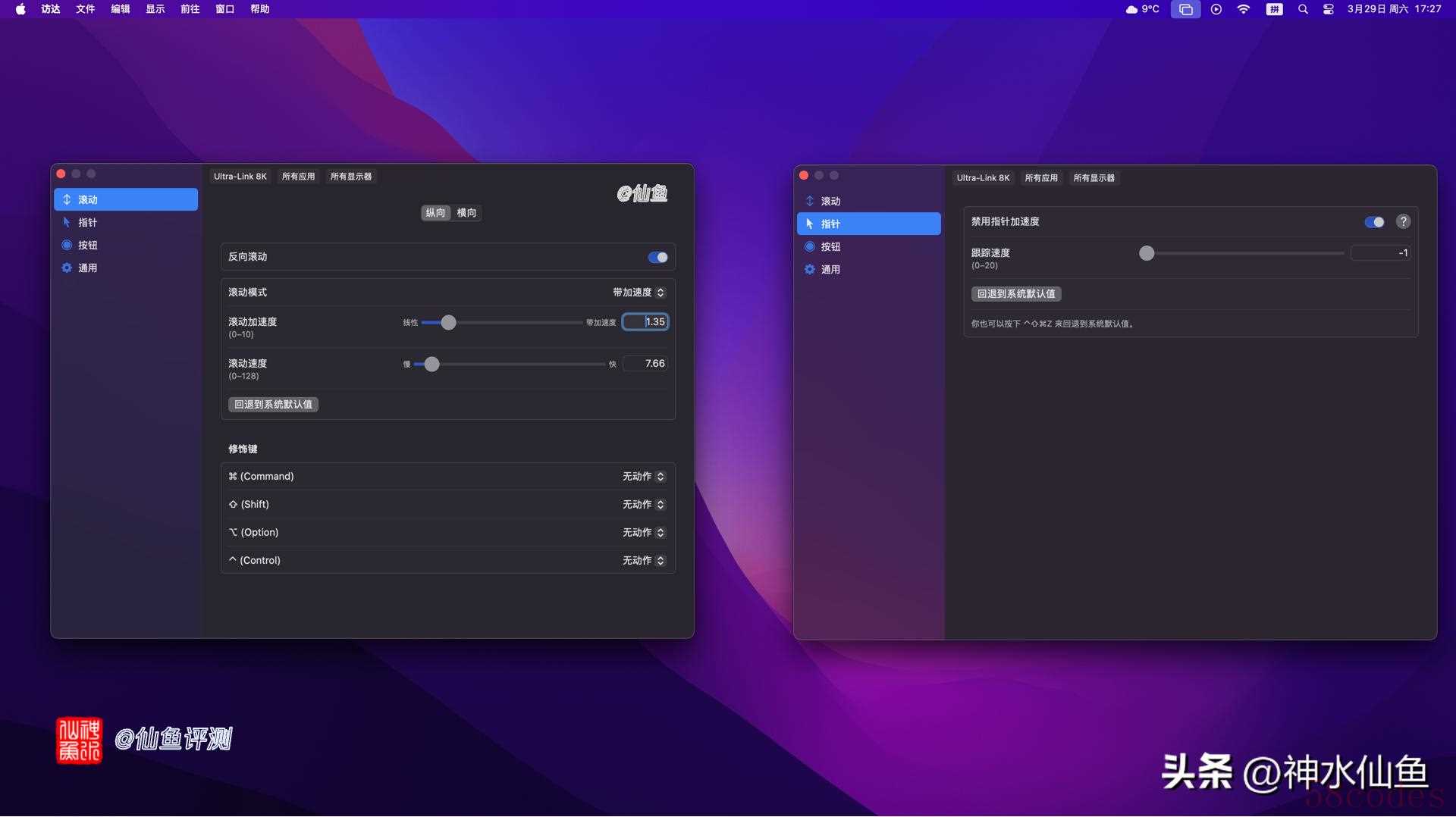
同样的DPI和回报率设置下,说实话两个平台的操作体验是比较接近的,这一点非常满意。
RSR5的重量仅有55克左右,整体尺寸对小手非常友好;

我的手比较小,趴握正好,再加上亲肤材质,手感还是很舒服的。
颜色上我选择了红白机配色,很复古,很情怀,毕竟我们80后就是玩红白机长大的;
目前来讲,RSR5鼠标配合Win和Mac都用的挺满意。
四、总结与下期预告
本期的HiDPI内容可能是全网讲的最通俗易懂的;
如果实在看不懂其实也没事,只要记住一个结论:
挑一个适合你的分辨率就可以了,显示效果都差不多,因为MacOS都会帮你搞定!
我的M4 Mac mini已经用了快5个月了,修图、码字、看视频都在用,已经成为我自媒体工作的主力机了。
下期聊聊Mac mini与NAS的雷电4直连;
如果你也感兴趣,不妨期待下~
本文由 「仙鱼」 原创,禁止转载!

 微信扫一扫打赏
微信扫一扫打赏
 支付宝扫一扫打赏
支付宝扫一扫打赏
